Když jste do počítače stáhli některá hodnotná flash videa a očekáváte, že je budete sledovat se svými přáteli na HDTV, jak snadno vypálit FLV na DVD? FLV je flash video formát, který je vhodný pro online streaming místo optického disku. To je důvod, proč můžete najít omezenou DVD vypalovačku převést soubory FLV na DVD. Pokud hledáte požadovaného tvůrce FLV na DVD, stačí si přečíst článek a následovat metodu stažení zkušební verze a vyzkoušet.
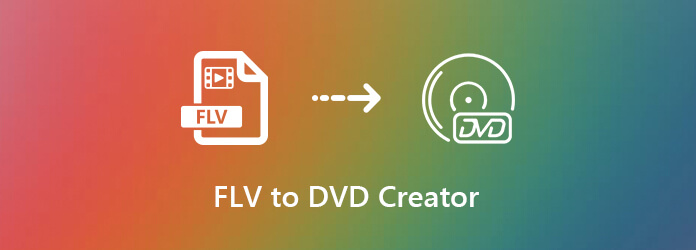
FLV je přípona souboru flash videa. Pro přenos video nebo zvukových souborů přes internet spoléhá na Adobe Flash Player nebo Adobe Air. Může ukládat vizuální obsah a zároveň vytvářet menší velikosti souborů. Většina streamovacích platforem podporuje FLV, jako jsou YouTube, Hulu a další. Přehrávače běžných médií fungují také dobře s videem FLV.
Pokud jde o stažené soubory FLV, nemůžete je přehrát na HDTV s DVD přehrávačem ani je použít jako prezentační video s vašimi kolegy. Chcete-li sdílet soubory FLV, musíte místo toho převést FLV na DVD. Kromě toho můžete také uložit důležité soubory FLV do DVD pro zálohování.
Pokud používáte Windows 10, možná zjistíte, že výchozí Windows DVD Maker nepodporuje soubory FLV. Podporuje pouze AVI, MPG, M1V, MPEG, MPE, MPV2, WM, WMV, DVR-MS, WTV a ASF. Jak vypálit FLV na DVD, které lze přehrát na jednotce DVD? AnyMP4 DVD Creator by to mělo být pěkné FLV DVD tvůrce můžete vzít v úvahu.
Nainstalujte tvůrce FLV na DVD
Stáhněte a nainstalujte FLV na DVD tvůrce, můžete spustit program na Windows 10. Klikněte na Přidat mediální soubory tlačítko v levém horním rohu pro spuštění dialogu otevřeného souboru pro výběr stažených souborů FLV. Vyberte možnost DVD, chcete-li vypálit videa FLV na disk DVD.
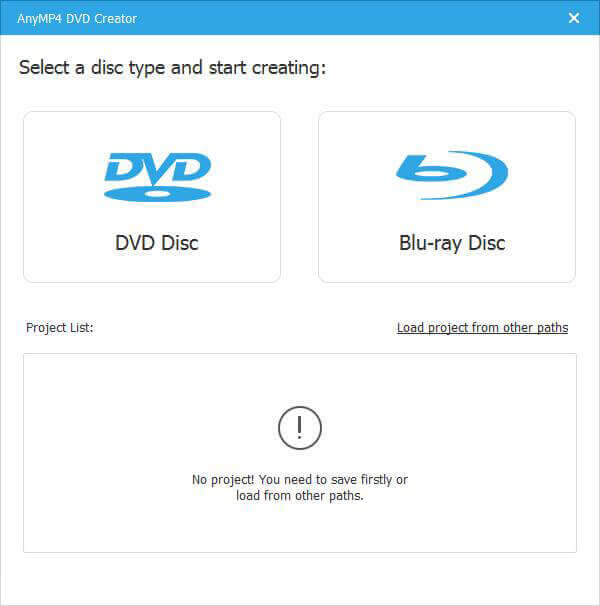
Upravte videa a kapitoly FLV
Po importu videa FLV můžete kliknout na ikonu Elektrické nářadí v pravém horním rohu rozbalte panel nástrojů. Poté klikněte na Úprava videa otevřete okno editoru videa a vyleštěte svá videa FLV nebo využijte kapitolu Nástroje k získání požadovaného videa.
Poznámka: Pokud jde o další formáty videa, které obsahují zvukové stopy a titulky, můžete také kliknout na ikonu Audio or Podtitul lištu pro výběr požadované zvukové stopy nebo titulků podle vašich požadavků.
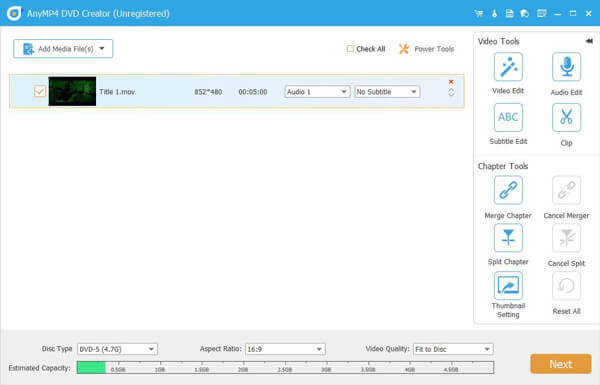
Vyberte typ a kvalitu DVD
Poté můžete zkontrolovat všechna videa FLV a přejít do dolní části. Nastav Typ disku, Poměr stran a Kvalita videa na základě vašeho stavu. Můžete odhadnout velikost odhadované kapacity a použít optimální velikost pro vypálení FLV videa na DVD.
Vyberte nabídku DVD a hudbu
Vyhledejte Šablona nabídek na pravé straně, přejděte dolů a najděte svou oblíbenou šablonu. Navíc můžete změnit hudbu na pozadí, obrázky a další soubory v šabloně. Pokud máte lepší nápad, přejděte na Vlastní šablona kartu přizpůsobte DVD odpovídajícím způsobem.
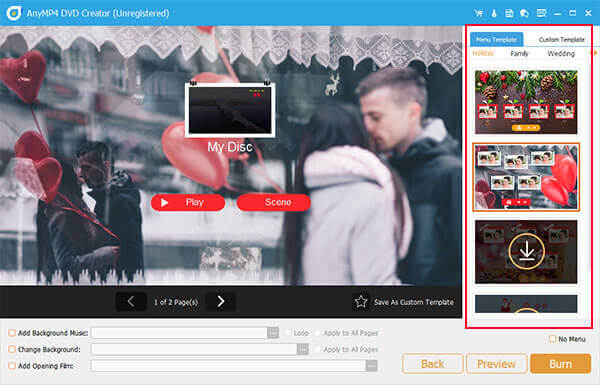
Vypálit FLV na DVD jedním kliknutím
Klepněte na tlačítko Hořet tlačítko směřující do okna profilu. Vyberte Vypálit na disk, upravte možnosti v oblasti Nastavení vypalování a kliknutím na tlačítko Start zahajte proces vypalování FLV na DVD. Nyní můžete sledovat stav pomocí procesní lišty.
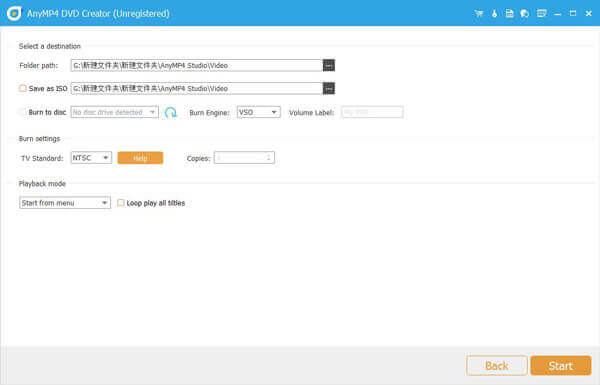
Na základě výše uvedeného sdílení byste měli pochopit, jak na to vypálit FLV na DVD na vašem Windows 10. Zjevně je to jediná metoda, jak sledovat vaše flash videa na DVD přehrávač. AnyMP4 DVD Creator je nejen snadno použitelný, ale také snadno vyrábí vysoce kvalitní přehrávatelná DVD.
Více Reading
Uložit DVD do počítače - Jak Rip a kopírování DVD do systému Windows 10 / Mac
Můžete získat 5 osvědčené způsoby, jak ušetřit DVD do digitálních souborů pro zálohování bez ztráty kvality zde. Tento článek vám ukáže, jak ripovat a kopírovat DVD do počítače rychle krok za krokem.
10 Nejlepší zdarma DVD Ripper Software Rip DVD s lehkostí
Existuje 10 nejlepších bezplatných DVD Ripperů, které vám umožní ripovat DVD do jakéhokoli formátu videa ve vynikající kvalitě. Další podrobnosti se můžete dozvědět z tohoto článku.
Nejlepší vypalovačka DVD vypálit a vytvořit DVD s videem
AnyMP4 DVD Creator je profesionální, ale intuitivní DVD Burner Software, který vám pomůže vypálit DVD disk, vytvořit DVD ISO obrazový soubor a DVD složku s jakýmkoli populárním videem.
Nejlepší metody pro převod MP4 na DVD zdarma
Víte, jak převést soubory MP4 tak, abyste si je mohli vychutnat na disku DVD? Tento tutoriál vás naučí, jak převést MP4 na DVD.